Maison >Tutoriel CMS >WordPresse >Comment créer une collection dans WordPress
Comment créer une collection dans WordPress
- 爱喝马黛茶的安东尼original
- 2019-07-15 14:18:043948parcourir
Le plug-in WordPress Favoris est un plug-in de collection d'articles WordPress simple et facile à utiliser qui permet aux visiteurs ou aux utilisateurs enregistrés de collecter leurs articles préférés sur le site Web et de les afficher sur la page de liste de collection personnelle. -in prend en charge tous les types d'articles, y compris les articles, les pages, les médias ou les types de publications personnalisés. De plus, le plug-in Favoris prend également en charge les appels de données en mode multi-site WordPress et réserve de nombreuses fonctions et interfaces pour faciliter le développement secondaire.

Installation du plug-in :
1. Recherchez le mot-clé "favoris" dans l'arrière-plan du site Web - plug-in - installer. plug-in. Installez en ligne (ou allez sur le site officiel de WP pour télécharger et installer)
2. Après une installation réussie, activez le plug-in dans Plug-in - Le plug-in installé. insérez automatiquement un bouton favori à la fin du contenu de l'article, comme indiqué ci-dessous : (Le bouton par défaut est moche, vous pouvez l'embellir vous-même)
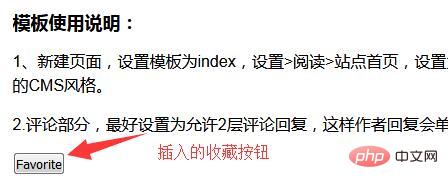
Plug- dans les paramètres :
1. Une fois le plug-in activé, vous pouvez modifier les paramètres du plug-in, entrez les paramètres d'arrière-plan-Favoris.
2. Général est le paramètre général. Voir l'image ci-dessous pour les instructions de réglage :
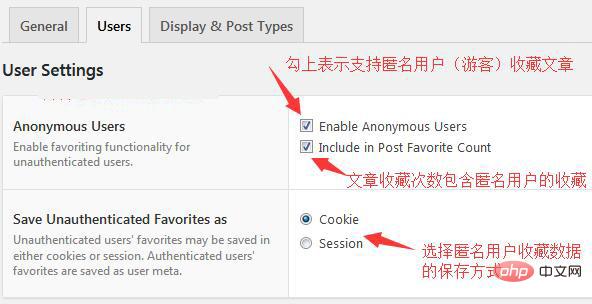
3. 🎜>
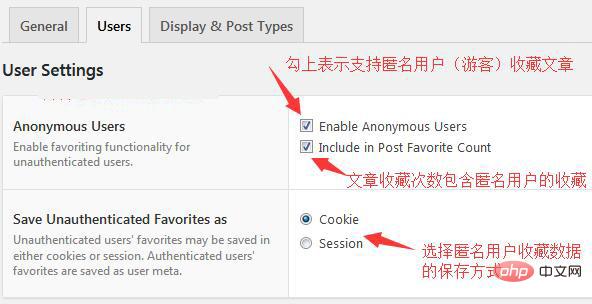 Recommandations associées : "
Recommandations associées : "
"4. Les types d'affichage et de publication peuvent définir les types d'articles, les styles de boutons, le texte des boutons, etc. :
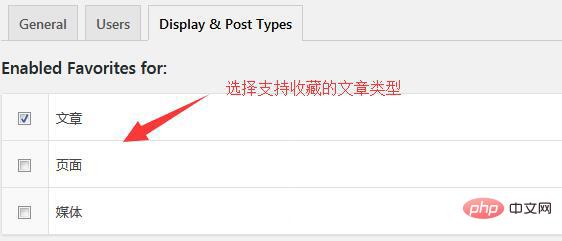
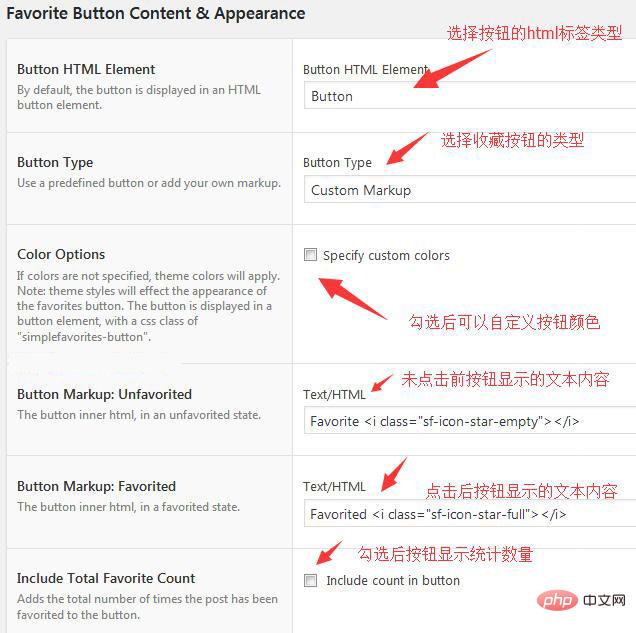
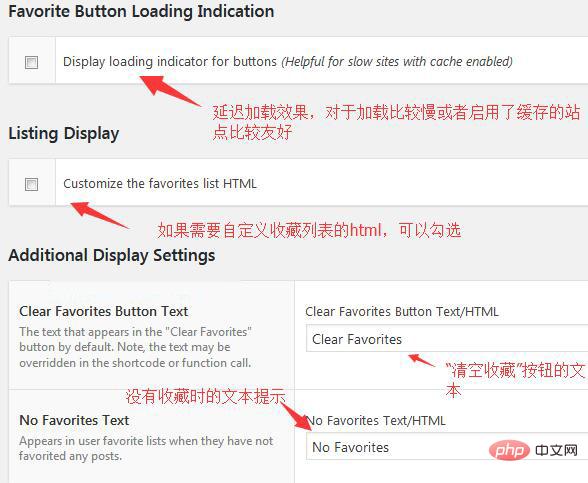
Après l'utilisateur récupère l'article, il est nécessaire de fournir une page pour afficher la liste des articles favoris de l'utilisateur. Cette page est ajoutée via la fonction background-page et appelée via le shortcode fourni par le plug-in.
1. En arrière-plan - Page - Créez une nouvelle page
2. Saisissez "Favoris personnels" comme titre, ajoutez le shortcode [user_favorites] dans la zone de saisie du contenu et publiez le page
Autres shortcodes :Bouton favori : [favorite_button]
Nombre de favoris : [favorite_count]
Nombre d'utilisateur favoris : [user_favorite_count ]
Bouton Effacer les favoris : [clear_favorites_button]
Utilisateur préféré de l'article : [post_favorites]
Ce qui précède est le contenu détaillé de. pour plus d'informations, suivez d'autres articles connexes sur le site Web de PHP en chinois!

